Hướng dẫn đăng ký tên miền (domain) tại Namecheap và trỏ về Hosting
Bài đăng này đã không được cập nhật trong 6 năm
Qua các bài viết trước mình đã giới thiệu với các bạn về CMS WordPress và những lý do nên sử dụng mã nguồn này để tạo các website đơn giản: https://viblo.asia/p/8-ly-do-nen-su-dung-cms-wordpress-6J3ZgnwqKmB Tuy nhiên để cài đặt một website WordPress thì các bạn phải có tên miền (domain) và máy chủ lưu trữ (hosting). Hiện nay thì có rất nhiều nhà cung cấp tên miền và hosting trong nước cũng như ngoài nước. Với các nhà cung cấp trong nước thì giao diện tiếng Việt các bạn có thể dễ dàng đăng ký, trong bài viết này sẽ hướng dẫn các bạn đăng ký tên miền tại Namecheap - một nhà cung cấp tên miền lớn và uy tín hiện nay. Trước khi đăng ký các bạn có thể đợi 1 số dịp SALE để được giảm giá hoặc tìm kiếm từ khoá coupon namecheap trên google để lấy mã giảm giá.
Lý do nên mua tên miền tại Namecheap
Một số ưu điểm khi mua tên miền tại Namecheap
- Giá domain rẻ so với các nhà cung cấp khác. Ví dụ domain.com có giá khoảng 11$ 1 năm.
- Độ uy tín cao đã được đánh giá.
- Có nhiều chương trình khuyến mại thường xuyên.
- Dễ dàng transfer tên miền từ các nhà cung cấp khác về.
- Dịch vụ DNS ổn định.
- Support khách hàng nhanh chóng.
- ... Với kinh nghiệm cá nhân của mình thì việc sử dụng domain đăng ký từ các nhà cung cấp nước ngoài sẽ chủ động được cấu hình hơn so với các nhà cung cấp Việt Nam
Hướng dẫn đăng ký tên miền tại Namecheap
Trước hết để mua và sử dụng các dịch vụ từ nước ngoài thì bạn cần có thẻ tín dụng quốc tế hoặc có một tài khoản Paypal để thanh toán.
Theo kinh nghiệm cá nhân thì bạn nên sử dụng tài khoản Paypal sẽ an toàn hơn và các bước cũng đơn giản hơn. Bạn có thể đăng ký tài khoản Paypal tại đây:
https://paypal.com/
Sau khi chuẩn bị xong phương thức thanh toán thì các bạn có thể tiến hành mua domain tại trang chủ của Namecheap:
https://www.namecheap.com/
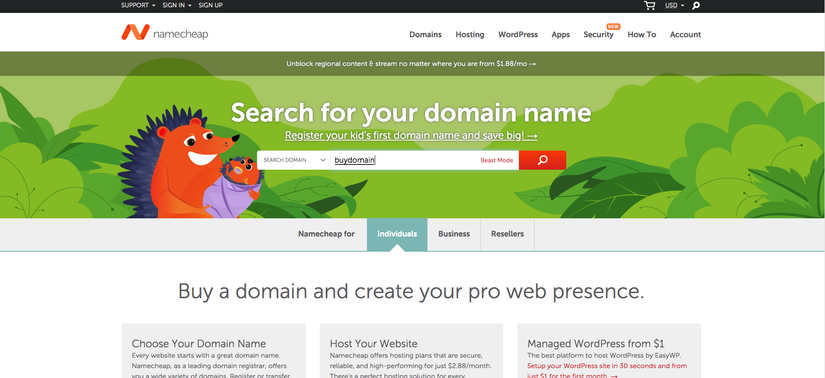 Nhập vào domain bạn muốn mua tại ô tìm kiếm. Ở màn hình tiếp theo sẽ hiện ra sẽ hiện ra các kết quả tìm kiếm của domain bạn muốn mua:
Nhập vào domain bạn muốn mua tại ô tìm kiếm. Ở màn hình tiếp theo sẽ hiện ra sẽ hiện ra các kết quả tìm kiếm của domain bạn muốn mua:
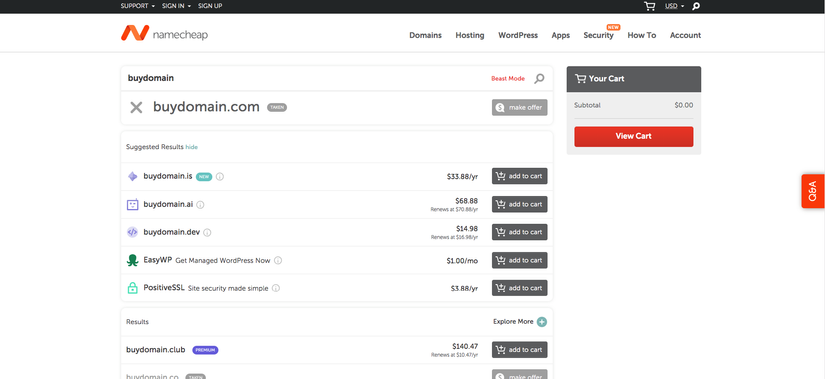 Nếu kết quả không hiện nút ** Add To Cart** bên cạnh là domain đó đã được mua và nếu bạn thực sự muốn sở hữu thì có thể mua lại từ người đó.
Ví dụ ở đây mình sẽ mua tên miền buydomain.xyz
Nếu kết quả không hiện nút ** Add To Cart** bên cạnh là domain đó đã được mua và nếu bạn thực sự muốn sở hữu thì có thể mua lại từ người đó.
Ví dụ ở đây mình sẽ mua tên miền buydomain.xyz
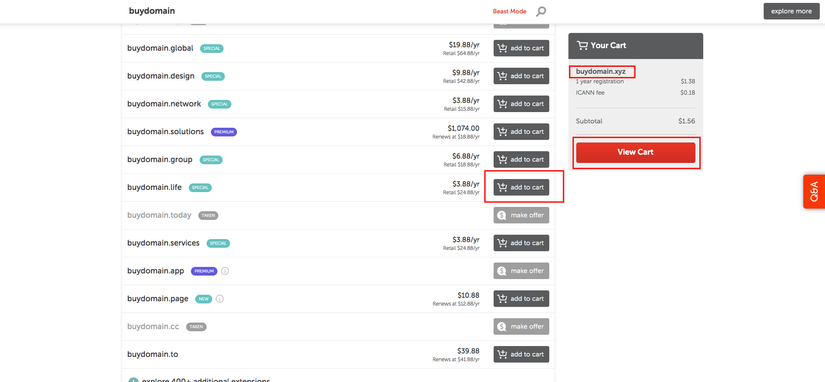 Các bạn bấm vào nút View Cart để xem giỏ hàng. Ở bước tiếp theo Namecheap sẽ gợi ý thêm cho bạn số năm mua domain và 1 số dịch vụ. Bạn có thể thêm sau trong quá trình sử dụng.
Ở bước này nếu bạn có Coupon Code như đã nói thì có thể nhập vào ô Promo Code. Nếu không thì để trống
Các bạn bấm vào nút View Cart để xem giỏ hàng. Ở bước tiếp theo Namecheap sẽ gợi ý thêm cho bạn số năm mua domain và 1 số dịch vụ. Bạn có thể thêm sau trong quá trình sử dụng.
Ở bước này nếu bạn có Coupon Code như đã nói thì có thể nhập vào ô Promo Code. Nếu không thì để trống
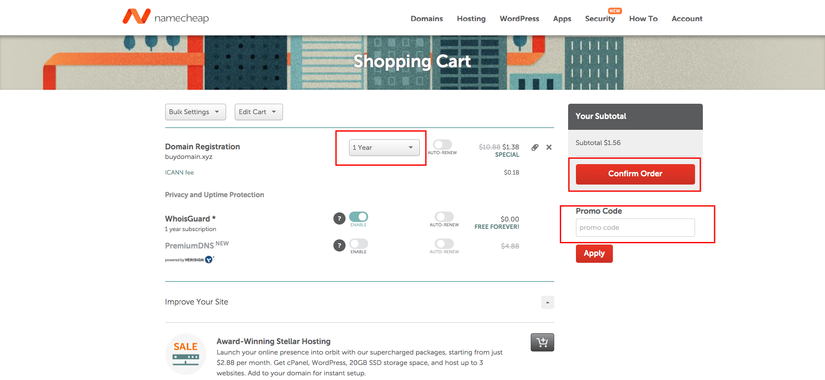 Bước tiếp theo bạn điền các thông tin để đăng ký tài khoản mới:
Bước tiếp theo bạn điền các thông tin để đăng ký tài khoản mới:
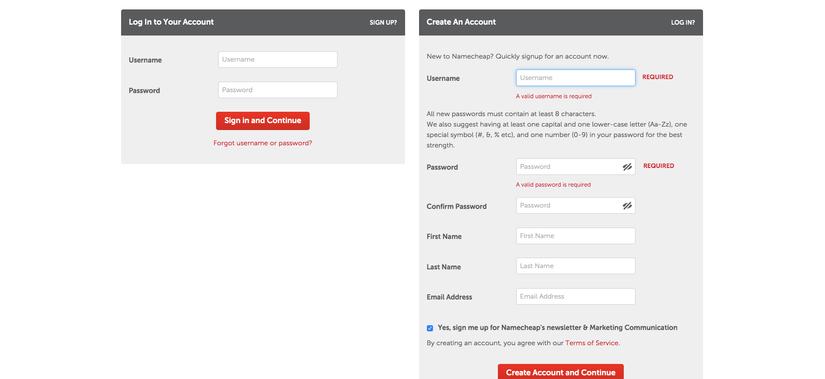 Thêm các thông tin chi tiết cho tài khoản đăng ký. Bạn nên đăng ký các thông tin đúng và xác thực để đảm bảo thực sự là chủ sở hữu của domain.
Thêm các thông tin chi tiết cho tài khoản đăng ký. Bạn nên đăng ký các thông tin đúng và xác thực để đảm bảo thực sự là chủ sở hữu của domain.
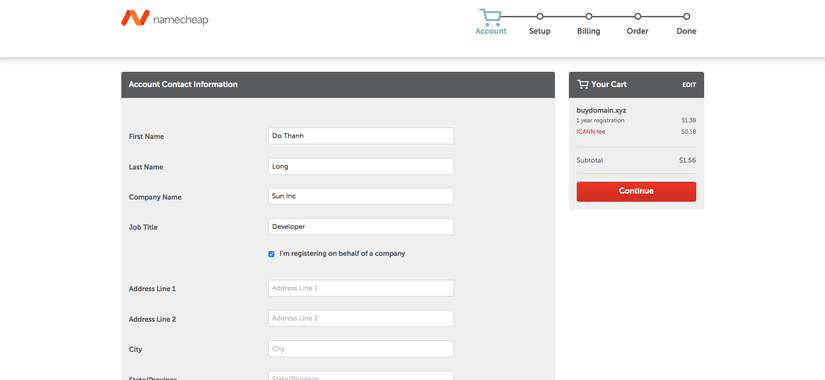 Sau khi xác nhận lại các thông tin đăng ký bạn sẽ đến màn hình thanh toán:
Sau khi xác nhận lại các thông tin đăng ký bạn sẽ đến màn hình thanh toán:
 Có rất nhiều phương thức thanh toán nhưng như ở trên đã nói bạn nên sử dụng Paypal. Namecheap sẽ redirect bạn sang trang chủ của Paypal để bạn đăng nhập và tiến hành thanh toán.
Sau khi thanh toán thành công bạn sẽ được redirect lại sang Namecheap.
Vào phần Dashboard bạn sẽ thấy thông tin của Domain vừa đăng ký:
Có rất nhiều phương thức thanh toán nhưng như ở trên đã nói bạn nên sử dụng Paypal. Namecheap sẽ redirect bạn sang trang chủ của Paypal để bạn đăng nhập và tiến hành thanh toán.
Sau khi thanh toán thành công bạn sẽ được redirect lại sang Namecheap.
Vào phần Dashboard bạn sẽ thấy thông tin của Domain vừa đăng ký:
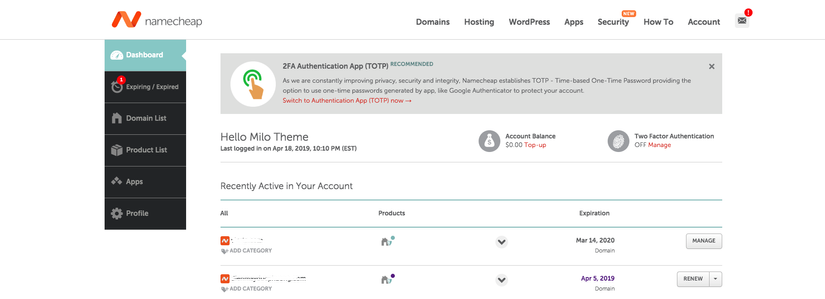
Trỏ Domain từ Namecheap về Hosting
Vào phần Domain List lựa chọn Domain bạn muốn quản lý và click Manage:
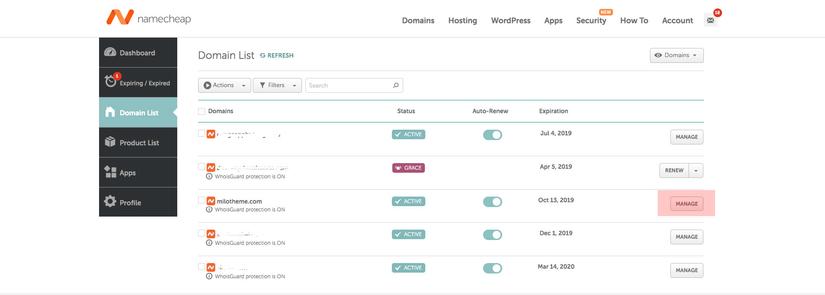 Chọn Tab Advanced DNS và tạo 3 A Record như trong hình:
Chọn Tab Advanced DNS và tạo 3 A Record như trong hình:
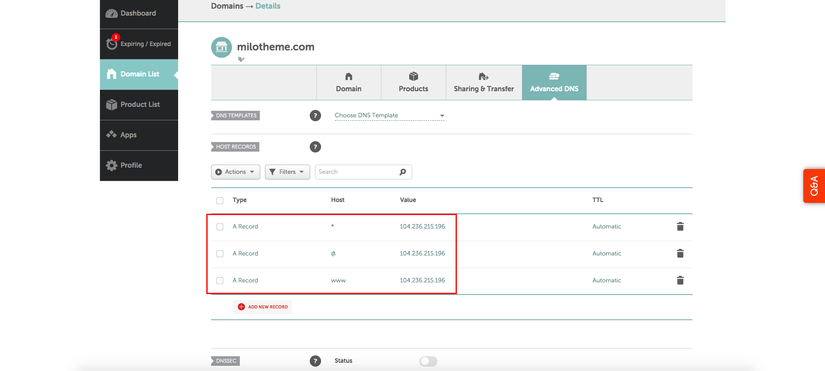 Chú ý bạn cần thay địa chỉ IP thành địa chỉ máy chủ của bạn. Trong bài hướng dẫn tiếp theo mình sẽ hướng dẫn các bạn mua VPS tại Digital Ocean và các bạn sẽ dễ dàng có địa chỉ của VPS.
Chú ý bạn cần thay địa chỉ IP thành địa chỉ máy chủ của bạn. Trong bài hướng dẫn tiếp theo mình sẽ hướng dẫn các bạn mua VPS tại Digital Ocean và các bạn sẽ dễ dàng có địa chỉ của VPS.
Kết luận
Như vậy qua bài viết trên mình đã hướng dẫn các bạn chọn mua domain tại namecheap một trong những nhà cung cấp domain giá rẻ và uy tín hiện nay. Trong bài tiếp theo mình sẽ hướng dẫn các bạn trỏ domain từ Namecheap về máy chủ lưu trữ của bạn và chọn mua cấu hình VPS tại DigitalOcean.
All rights reserved